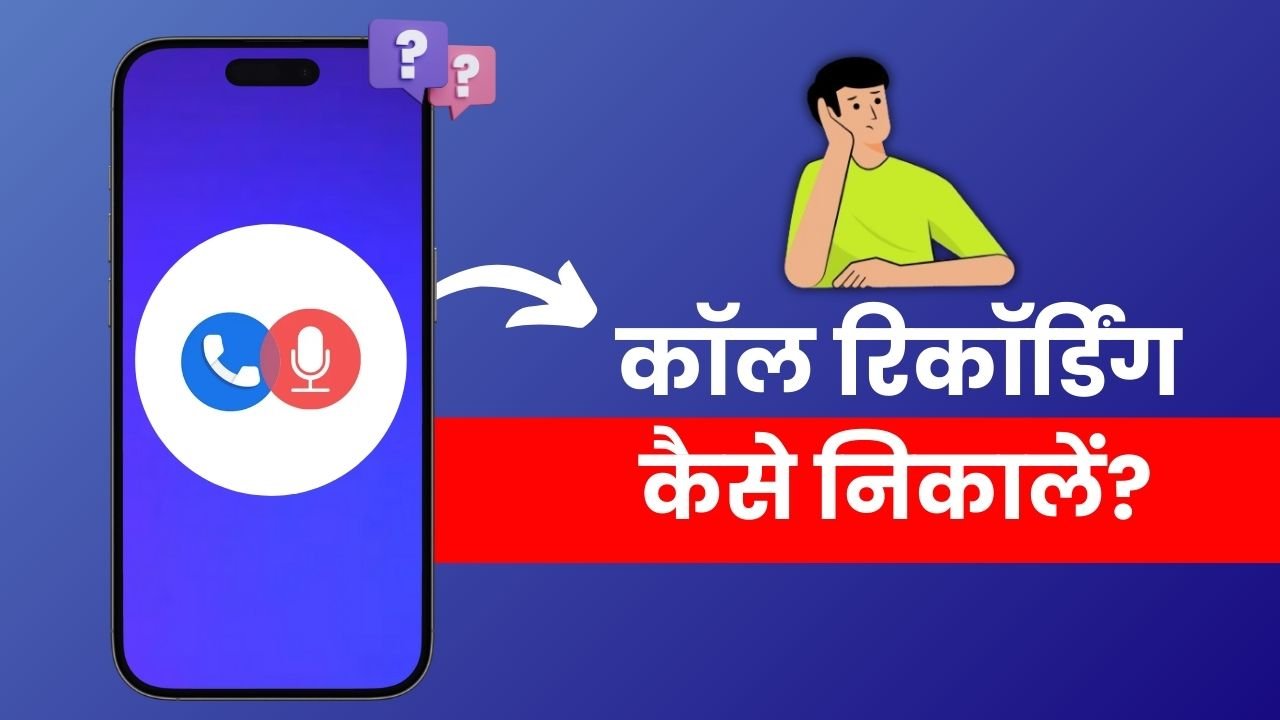यह ज़रूरी नहीं कि हर किसी को पता हो कि कॉल रिकॉर्डिंग कैसे निकाले, खासकर जब वह अपने फ़ोन में खुद ही रिकॉर्ड हो रही हो या गलती से डिलीट हो जाए। आज के समय में ऑटोमेटिक कॉल रिकॉर्डिंग, थर्ड पार्टी ऐप्स, और क्लाउड सेविंग जैसे फीचर्स की वजह से यह काम आसान तो हुआ है, लेकिन रिकॉर्डिंग ढूंढना और उसे रिकवर करना अभी भी चुनौती बन सकता है।
इस लेख में हम आपको बताएंगे कि आप All call recording फाइल्स को कैसे एक्सेस करें, ऑटोमेटिक कॉल रिकॉर्डिंग कहां स्टोर होती है, और अगर डिलीट कॉल रिकॉर्डिंग रिकवरी ऐप की ज़रूरत पड़े, तो कैसे करें रिकवर।
इस लेख में:
कॉल रिकॉर्डिंग कैसे निकालें? (फ़ोन डायलर से)
आजकल गूगल डायलर ज्यादातर स्मार्टफोन्स में डिफॉल्ट कॉलिंग ऐप होता है। इसमें कॉल रिकॉर्डिंग ऑटोमेटिकली क्लाउड में सेव होती है या ऐप के अंदर ही एक्सेस की जा सकती है। नीचे बताए गए स्टेप्स फॉलो करें:
1. सबसे पहले अपने फोन में Phone (Dialer) या कॉलिंग ऐप को ओपन करें।
2.अब Recent टैब पर टैप करें, जहां आपकी सभी की गई और रिसीव कॉल्स की लिस्ट दिखाई देगी।
3. अब जिस नंबर की कॉल रिकॉर्डिंग चाहिए, उस पर टैप करें।
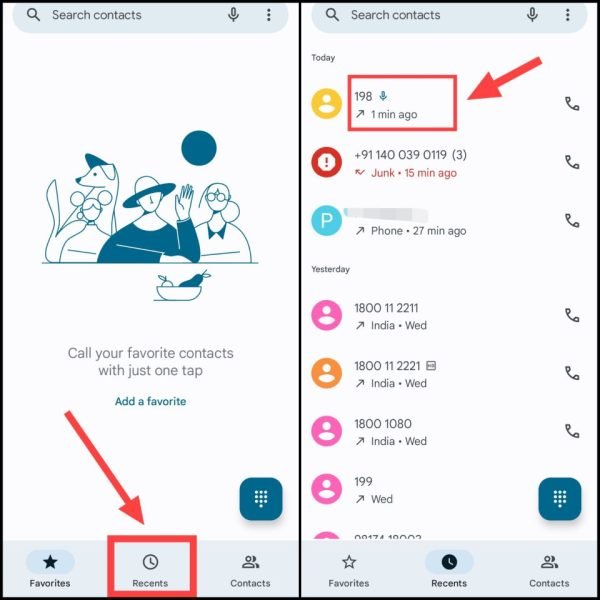
4. एक ड्रॉप-डाउन मेनू खुलेगा, जिसमें उस नंबर की जितनी भी कॉल रिकॉर्डिंग्स हैं, वो दिखेंगी।
5. यहां से आप उन्हें डायरेक्ट सुन सकते हैं, शेयर कर सकते हैं या चाहें तो डिलीट भी कर सकते हैं।
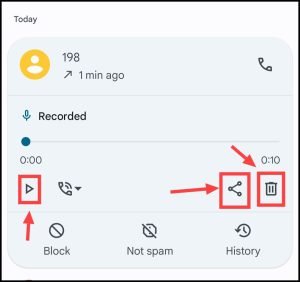
टिप: अगर आप किसी खास नंबर की कॉल रिकॉर्डिंग निकालना चाहते हैं, तो उस कांटैक्ट को Recents में सर्च करके भी आसानी से फाइंड कर सकते हैं।
यह भी पढ़ें: कॉल डिटेल कैसे निकालें?
फाइल मैनेजर से कॉल रिकॉर्डिंग कैसे निकालें?
1. सबसे पहले File Manager या Files नामक ऐप खोलें।
2. यहां से Internal Storage पर टैप करें।
3. थोड़ा नीचे स्क्रॉल करने पर आपको Recordings नाम का एक फोल्डर मिलेगा – उस पर क्लिक करें।
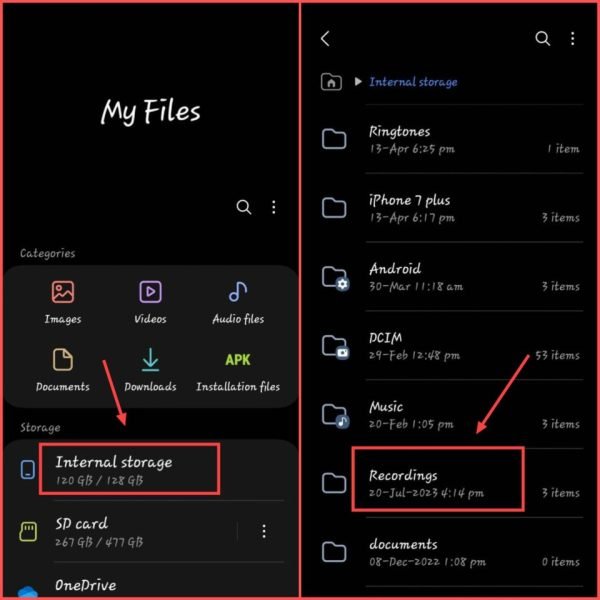
4. फिर Call नाम के फोल्डर में जाएं। यहां आपको अब तक की सारी कॉल रिकॉर्डिंग्स की लिस्ट दिखेगी।
5. किसी भी फाइल पर क्लिक करके आप उसे सुन सकते हैं।
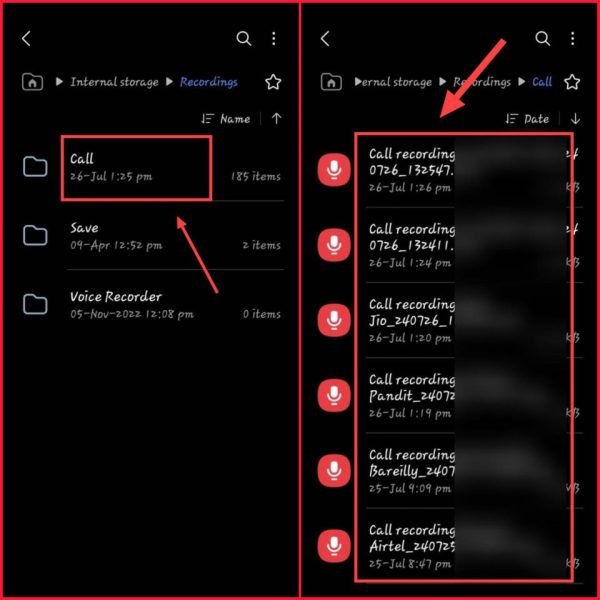
यहां आपको फाइल्स पर कॉन्टैक्ट नाम या नंबर भी दिखेगा जिससे किसी नंबर की कॉल रिकॉर्डिंग निकालना और आसान हो जाएगा।
रिकॉर्डिंग फोल्डर नहीं मिल रहा? ऐसे करें सर्च
कई बार कुछ फोनों में रिकॉर्डिंग फोल्डर छुपा होता है। ऐसे में सर्च ऑप्शन का इस्तेमाल करें:
- File Manager खोलें।
- ऊपर दिए गए सर्च बॉक्स पर टैप करें।
- “Call Recording” या सिर्फ “Recording” टाइप करें और सर्च करें।
- अब आपके फोन में मौजूद सभी रिकॉर्डिंग्स एक साथ दिख जाएंगी, जिन्हें आप वहीं से सुन सकते हैं।

यह भी पढ़ें: डिलीट कॉल हिस्ट्री कैसे निकालें?
थर्ड पार्टी कॉल रिकॉर्डर ऐप से कॉल रिकॉर्डिंग निकालें
अगर आपके स्मार्टफोन में ऑटोमेटिक कॉल रिकॉर्डिंग का फ़ीचर नहीं है, तो आप शायद किसी थर्ड पार्टी Call Recorder ऐप का इस्तेमाल करते होंगे। इन ऐप्स में रिकॉर्डिंग फाइलें अक्सर खुद ऐप के अंदर ही सेव होती हैं, और फाइल मैनेजर में दिखाई नहीं देतीं।
तो चलिए जानते हैं कि All call recording को कैसे एक्सेस किया जाए:
1. सबसे पहले उस थर्ड पार्टी Call Recorder ऐप को ओपन करें, जिसे आपने कॉल रिकॉर्ड करने के लिए इस्तेमाल किया है।
अगर ऐप नहीं मिल रहा हो तो “My Apps” में जाकर Call Recorder सर्च करें – वहां से ऐप को खोल सकते हैं।
2. ऐप खुलने के बाद, होम स्क्रीन या डैशबोर्ड में Recordings या “Saved Calls” सेक्शन पर जाएं।
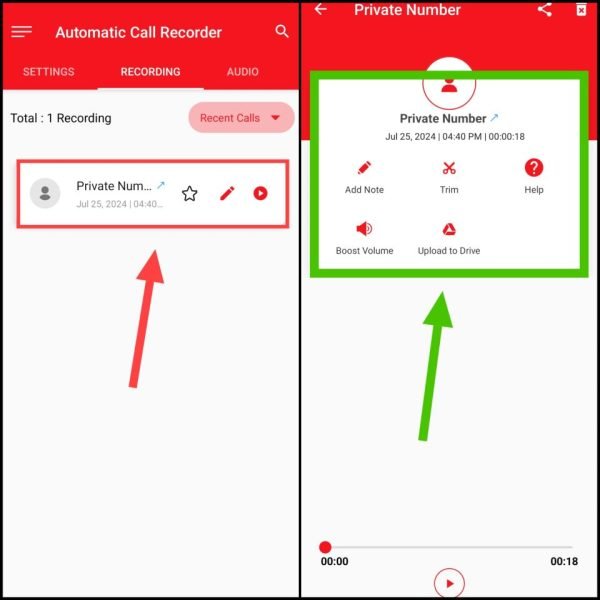
3. यहां आपको अब तक की गई सभी कॉल की रिकॉर्डिंग लिस्ट दिखाई देगी। आप जिस भी रिकॉर्डिंग को सुनना, शेयर करना, या एडिट करना चाहते हैं, उस पर टैप करें।
कुछ थर्ड पार्टी ऐप्स आपको रिकॉर्डिंग को सीधे फोन में डाउनलोड करने का ऑप्शन भी देते हैं।
डिलीट हुई कॉल रिकॉर्डिंग कैसे निकालें?
अब बात करते हैं उन लोगों की जो गलती से अपनी कॉल रिकॉर्डिंग डिलीट कर बैठते हैं और फिर सोचते हैं कि डिलीट कॉल रिकॉर्डिंग रिकवर कैसे करें? चिंता की बात नहीं है – आजकल ऐसे कई रिकवरी ऐप्स आ चुके हैं जो पुरानी से पुरानी ऑडियो फाइल को रिकवर कर सकते हैं।
यहां हम Deleted Audio Recovery ऐप का उदाहरण लेकर स्टेप-बाय-स्टेप बताएंगे:
1. Play Store में जाएं और Deleted Audio Recovery ऐप डाउनलोड करें।
Download Deleted Audio Recovery
ऐप ओपन करने के बाद “Restore” पर टैप करें। ऐप कुछ परमिशन मांगेगा, जिन्हें Allow कर दें।
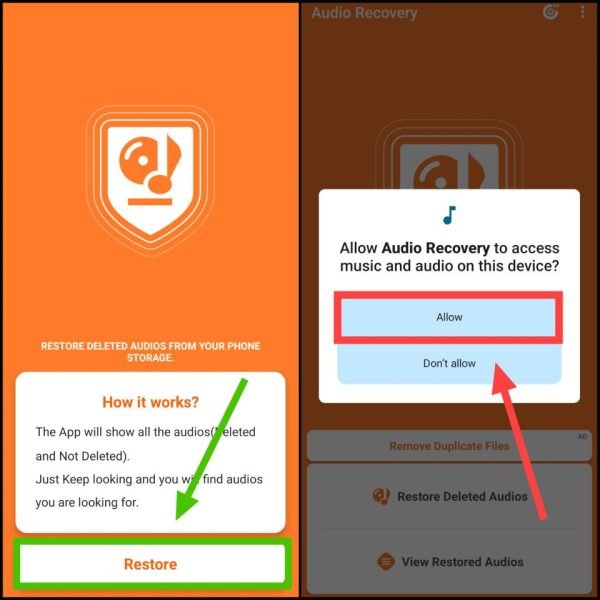
इसके बाद “Restore Deleted Audio” विकल्प पर टैप करें। अब ऐप आपके फोन को स्कैन करना शुरू कर देगा।
इस प्रोसेस में 2 से लेकर 3 मिनट या इससे अधिक का समय लग सकता है।
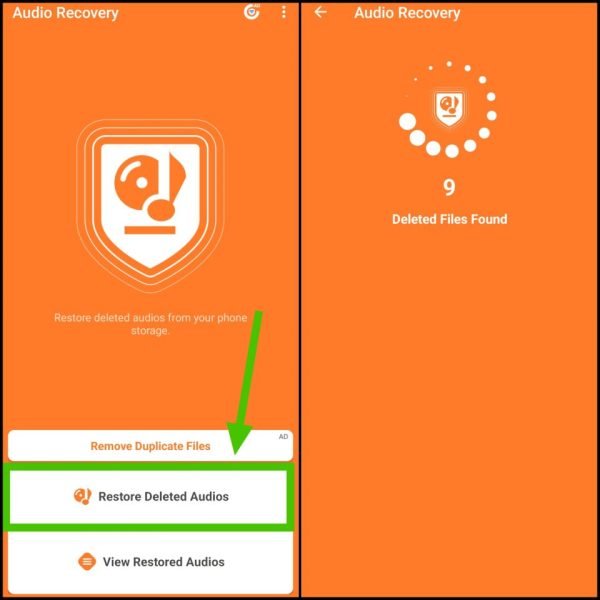
4. 2 से 3 मिनट का समय लग सकता है। स्कैनिंग पूरी होने के बाद, “Show Deleted Files” पर टैप करें।
5. अब उस रिकॉर्डिंग को सिलेक्ट करें जिसे आप रिकवर करना चाहते हैं।

फिर “Restore Now” पर क्लिक करें। अगर कोई ऐड दिखे तो उसे स्किप कर दें। रिकॉर्डिंग अब आपके फोन में सेव हो जाएगी।
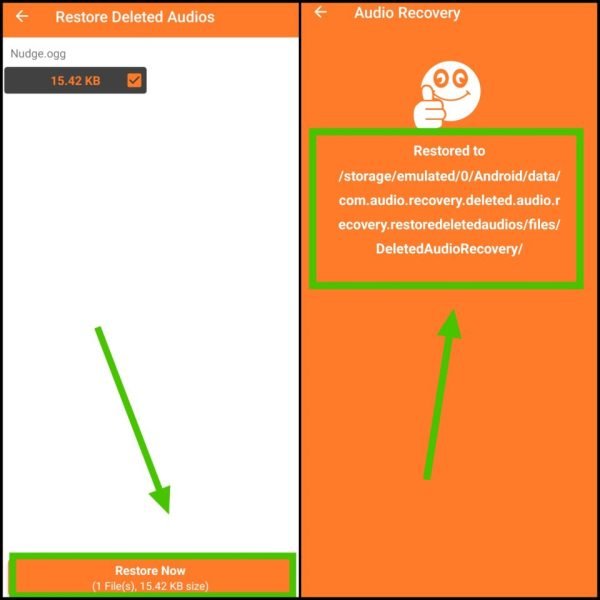
नोट: restored फ़ाइलें आमतौर पर File Manager > Internal Storage > Audio/Music > All_Recovered_Audio फोल्डर में सेव होती हैं।